

作者:Nathan E. Malpass, 最近更新:January 18, 2023
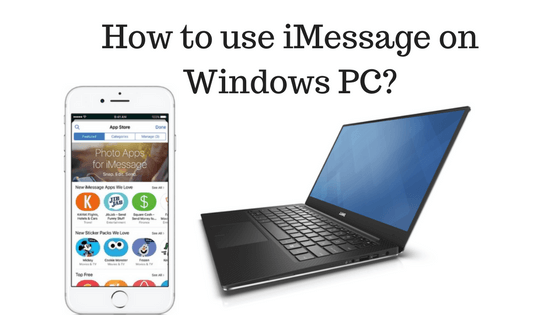
我喜歡Apple Mac和Windows PC設備。 它們都有自己的優點和缺點。 我有一台MacBook Pro和一台Windows PC。 我將它們用於不同的用途。 我想知道如何在Windows計算機上使用iMessage, 您能教我怎麼做嗎?
有些人喜歡Apple設備。 另一方面,有些人更喜歡Windows PC。 這兩個品牌在爭奪市場上最大的份額。但是,有些中立客戶不會使用Apple或Windows PC。 他們可以靈活地使用他們的設備。 我們將幫助這些中立客戶在Windows計算機上使用iMessage。 它非常容易實現並且效率也很高。本文將向您展示在Windows計算機上使用iMessage的不同方法。
人們還閱讀:
以下是您將學習的一些解決方案......
解決方案1:使用Chrome遠程桌面解決方案2:對您的iPhone進行越獄解決方案3:使用免費模擬器解決方案4:如何在Windows PC上訪問iMessages歷史記錄?結論
步驟1 - 確保您擁有帶有iMessage的Macintosh和另一台Windows PC。
步驟2 - 在Mac和Windows PC上下載Chrome和Chrome遠程桌面。
步驟3 - 安裝應用程序並啟動它。
步驟4 - 僅在Mac計算機上下載Chrome遠程桌面主機安裝程序。
步驟5 - 下載完成後安裝所述應用程序。
步驟6 - Chrome遠程桌面允許您安全地訪問另一台計算機的應用程序和文件。 這是通過使用Chrome瀏覽器或Chrome Book完成的。
現在,使用安全代碼連接兩台不同的計算機,現在您將在Windows PC上看到iMessage。
還有另一種在Windows PC上獲取iMessage的方法。 雖然這有點複雜。 一開始,您必須通過安裝Cydia來越獄您的iPhone,這是一個應用程序目錄,可以在您的Apple設備被越獄後使用。
然後,你必須支付4美金來支付一個名為Remote Messages的應用程序。 這可以在Cydia中找到,用於設置Web界面。
您現在可以通過利用瀏覽器上的iPhone IP地址連接基於Web的界面,如下所示:333。
這些步驟可能看起來很複雜,Cydia可能不會在最新的iOS 14版本中使用,該應用程序將告訴您需要做的一切,以便從Windows計算機遠程訪問iMessages。
步驟1 - 訪問 iPadian2.com
步驟2 - 在該網站下載免費模擬器。
步驟3 - 在您的計算機上安裝擴展名為.exe的文件。
步驟4 - 運行已安裝的模擬器。
步驟5 - 接受條款和條件以繼續。
步驟6 - 在PC中安裝文件後,打開其中的iPadian軟件。
步驟7 - 使用搜索欄查找iMessage。
步驟8 - 下載Apple messenger應用程序並將其打開。
現在,您已經可以在Windows PC上訪問iMessage。
您可能會考慮的一件事是從Apple設備獲取訊息並在Windows PC上查看它們。 這可以通過一個名為FoneDog的iOS數據恢復的工具來完成。
有三種方法可以使用此工具在Windows PC上查看iMessages。 讓我們從第一個開始。
下載FoneDog - iOS數據恢復。 將其安裝在Windows PC上。 在您的計算機上運行該軟件。
使用USB電纜將iPhone連接到Windows PC。 選擇“從iOS設備恢復”。 開始掃描。
重要注意事項: 在運行FoneDog之前,您應該安裝最新版本的iTunes。 運行FoneDog軟件時請勿打開iTunes以避免自動同步。
您還可以通過轉到iTunes然後訪問“首選項”來禁用iTunes上的自動同步。 然後轉到設備並檢查,以防止iPod,iPhone和iPad自動同步。

從iPhone掃描和預覽已刪除的數據 - Step2
掃描過程完成後,您可以看到界面左側列出的數據。 逐個預覽文件。
選擇訊息數據類型以及要還原的其他數據類型。 單擊“恢復”按鈕。 選擇要恢復數據的路徑。
再次單擊“恢復”並等待該過程完成。

啟動FoneDog - iOS數據恢復。 選擇“從iTunes備份文件中恢復”。 從列表中選擇備份文件。 單擊“開始掃描”。

在恢復之前逐個預覽掃描的文件。 在Windows PC上選擇要恢復的訊息數據類型和其他數據類型。
單擊“恢復”。 選擇要放置的路徑。 再次單擊“恢復”。

啟動FoneDog - iOS數據恢復。 選擇“從iCloud備份文件中恢復”。 登錄您的Apple ID和密碼。
請注意,您必須在Apple設備上禁用雙因素身份驗證或兩步驗證。

從列表中選擇iCloud備份文件。 單擊“下載”。 單擊“下一步”按鈕開始掃描iCloud數據。

從iCloud備份文件預覽數據。 選擇訊息數據類型以及要恢復的其他數據類型。 單擊“恢復”。
選擇要放置的路徑。 再次單擊“恢復”。

有些人想要在他們的Windows PC上查看他們的iMessages。 我們有不同的方法來做到這一點。
其中一種是通過使用Chrome遠程桌面。另一個是通過越獄你的iPhone和使用Cydia。 您還可以使用免費模擬器來完成此操作。
但是,如果要在Windows PC上訪問iMessages,還可以使用名為FoneDog的iOS Data Recovery的工具。 它允許您以三種不同的方式在Windows PC上保存和查看iMessage。
您可以使用本文指導您完成相關步驟。
發表評論
留言

sagartrivedi2019-07-26 08:45:38
Amazing post. It's very workful. keep sharing.
熱門文章
/
有趣無聊
/
簡單難
謝謝! 這是您的選擇:
Excellent
評分: 4.7 / 5 (基於 107 個評論)